Как открыть файл с расширением avi?
5 лучших AVI плееров для просмотра файлов с ПК, USB и ТВ-тюнера
AVI остается самым популярным форматом видео для просмотра на компьютере. Он отличается высокой четкостью и позволяет сохранить лучшее качество при перекодировании видеофайлов. В большинстве случаев для просмотра клипов в этом формате не требуется установки дополнительных кодеков, так как они встроены по умолчанию в каждый плеер. В этой статье мы рассмотрим, какой проигрыватель AVI отличается лучшей производительностью и удобством.
Содержание:
- 1. Воспроизвести AVI при помощи ВидеоМАСТЕРА
- 2. Проигрыватели AVI
- 2.1 Media Player Classic
- 2.2 KMPlayer
- 2.3 DivX Player
- 2.4 GOM Player
- 2.5 VLC
- 3. Заключение
Воспроизвести AVI при помощи ВидеоМАСТЕРА
Хотите не только просматривать видео, но также иметь полный контроль над качеством? Программа ВидеоМАСТЕР — универсальный медиакомплекс, в котором можно переконвертировать видеофайлы, улучшить качество и воспроизвести видео в полноэкранном режиме. Кроме того, программа поможет оптимизировать ролики AVI для просмотра на карманных гаджетах и сжать их без потери качества. Установив ее на ПК, вы решите вопрос, чем открыть AVI и любые другие форматы.
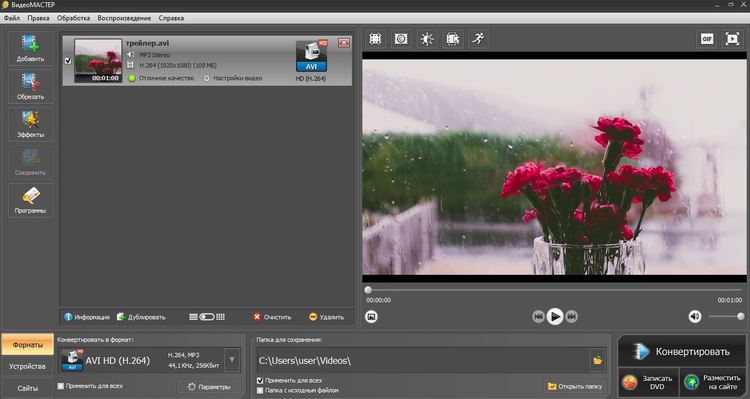
ВидеоМАСТЕР — универсальное решение для редактирования, просмотра и записи видео на DVD
ВидеоМАСТЕР предлагает полный пакет функций по работе с видеофайлами:
- Просматривайте видео в любом популярном формате и конвертируйте редкие расширения в более распространенные;
- Оптимизируйте клипы для просмотра на iPhone, Android, Samsung и других устройствах;
- Редактируйте видео и улучшайте качество при помощи автоматических функций;
- Переносите любимые фильмы на DVD с персонализированным интерактивным меню;
- Сохраняйте стоп-кадры из видеоклипа и создавайте анимированные GIF;
- Захватывайте видеопоток с веб-камеры и сразу редактируйте результат;
- Заменяйте аудиодорожки в фильмах и проводите профессиональную озвучку;
- Работайте быстро и без осложнений на компьютерах с любой версией Windows.
Проигрыватели AVI
Открыть фильм в формате AVI можно практически любым медиаплеером, поэтому при выборе главными критериями становятся удобный интерфейс и стабильная работа. Мы подобрали для вас бесплатные видеоплееры, которые позволяют просматривать видео с ПК, флешки и интернета.
Media Player Classic
Media Player Classic Home Cinema — это легкий медиаплеер с открытым исходным кодом, который поддерживает все распространенные форматы файлов. Программа имеет множество дополнительных функций, включая встроенные кодеки, улучшенный рендеринг (EVR), субтитры, воспроизведение и запись с телевизора (с установленным ТВ-тюнером) и многое другое. Для снижения загрузки процессора MPC-HC включает в себя встроенный видеодекодер, декодирующий x.264, H.264 и VC-1, практически не потребляя системные ресурсы.
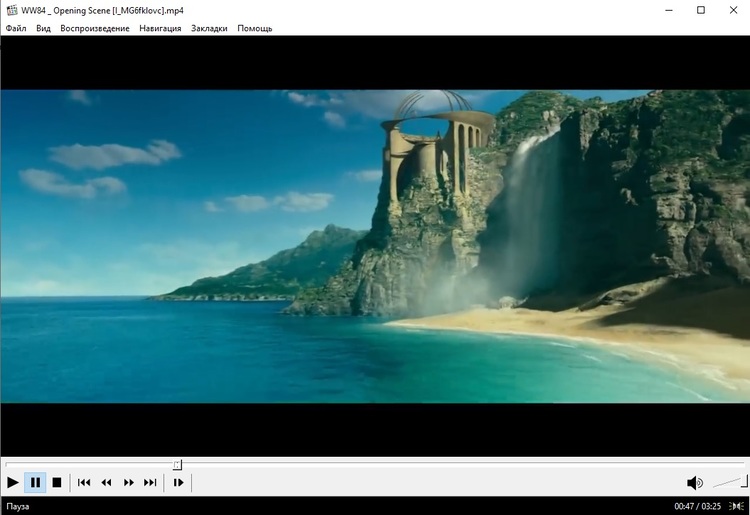
MPC отличается лаконичностью, но при этом удобен в управлении
Другие функции включают воспроизведение контейнеров OGM и Matroska, H.264 и VC-1 с поддержкой DXVA, OSD (экранное меню), параметры конфигурации с несколькими мониторами и многое другое. Единственным недостатком плеера можно назвать то, что он не поддерживает просмотр видеофайлов по ссылке.
KMPlayer
KMPlayer — универсальный видеоплеер, способный воспроизводить фильмы всех популярных видеоформатов, а также DVD и Blu-ray. Он поддерживает проигрывание аудиофайлов, создание списков воспроизведения, просмотр изображений, субтитров и образов компакт-дисков. Особенностью плеера является то, что пользователи могут свободно настраивать панель управления и изменять внешний вид. KMPlayer можно расширять при помощи встроенные и сторонних плагинов.
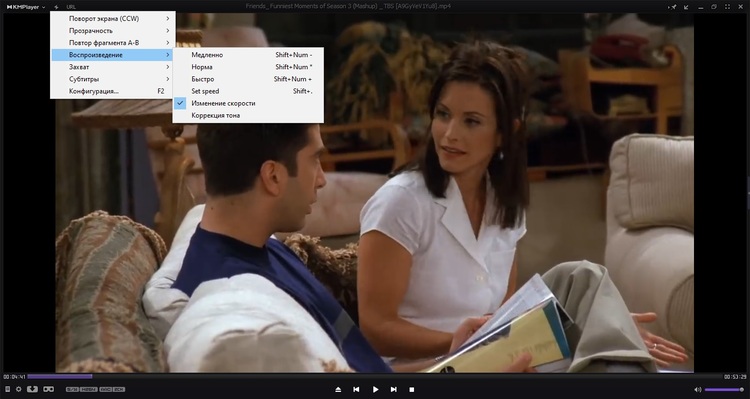
KMPlayer позволяет изменять параметры отображения прямо во время просмотра
В новой версии появилась поддержка просмотра 3D в отдельном окне или параллельно со стандартным режимом. Плеер позволяет воспроизводить клипы по ссылке из интернета, можно настроить вещание с подключаемых устройств, таких, как ТВ-тюнеры и приставки. Есть фильтры, которые можно применить к фильму во время просмотра, и использование субтитров. Существенным недостатком программы являются встроенная реклама и ошибки при просмотре стримов.
DivX Player
DivX элегантен и прост в использовании и, как и следует из названия, позволяет проиграть AVI файлы в кодировке DivX. Плеер поддерживает расширенные функции DVD, такие, как выбор сцены, субтитры и альтернативные звуковые дорожки. Софт включает в себя менеджер загрузок, который позволяет загружать и просматривать видеоклипы из интернета, а также инструмент для трансляции фильма на другие устройства, такие, как DVD-плеер, проигрыватель Blu-ray и PS3.
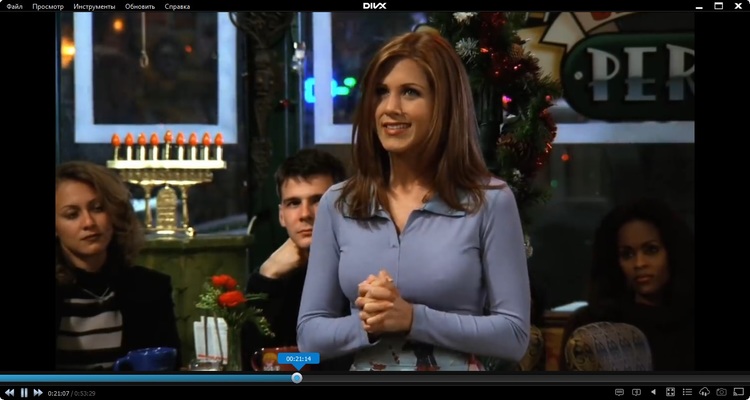
DivX Player позволяет просматривать видеоролики с подключаемых устройств
Хотя некоторые из функций заблокированы в бесплатной версии программы, базовых возможностей хватит для удобного просмотра любимых фильмов. Ограничения становятся заметны, если вы захотите просмотреть видеофайлы в высоком разрешении, так как 4К и FullHD доступны только в премиум-пакете. Кроме того, к минусам можно причислить рекламу, которая проигрывается со звуком посреди просмотра фильмов, и значительное потребление системных ресурсов.
GOM Player
Бесплатный плеер для видео и аудио GOM Player может обрабатывать практически любой современный формат и даже поддерживает 360-градусное видео VR. Это позволяет не только воспроизводить онлайн-видео с YouTube, но также транслировать снятые вами интерактивные видеоролики. Он поддерживает подключение субтитров, при этом вы можете отыскать их в интернете прямо плеера.
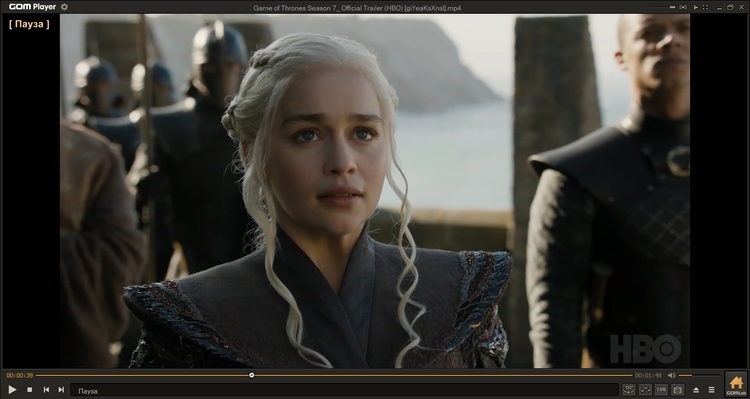
GOM Player поддерживает просмотр видеофайлов 4К, Full HD и 360
GOM Player обладает минималистичным интерфейсом, который сводится к строке состояния и нескольким кнопкам управления. К сожалению, это сказывается на юзабилити и может быть неудобным, так как, если вы хотите сделать что-то еще, например, изменить настройки, вам сначала придется отыскать меню. Присутствуют инструменты для настройки отображения, такие, как графический эквалайзер и фильтры, но они также скрыты от пользователя.
VLC media player поставляется с набором двоичных кодеков и поддерживает все популярные форматы аудио и видеофайлов, а также множество менее известных расширений, воспроизводит диски VCD, SVCD, DVD или Blu-Ray. Кроме того, его можно использовать в качестве сервера, транслируя в сеть отснятые видеоролики. Особенностью плеера является способность воспроизвести поврежденный файл, а также просматривать частично загруженное из интернета видео.
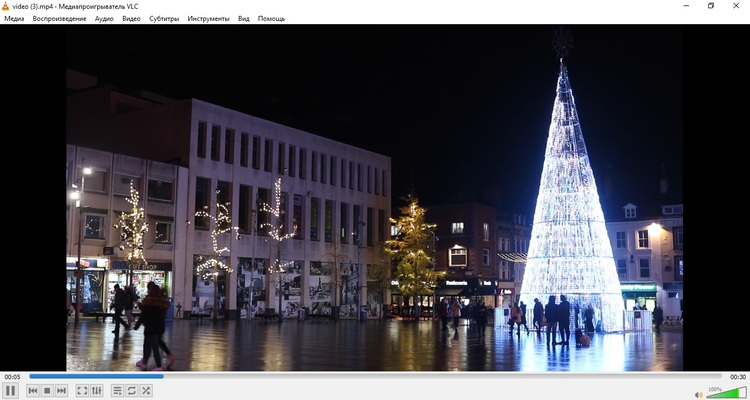
VLC долгие годы остается самым популярным проигрывателем в мире
Дополнительно к роликам на ПК, плеер может использоваться для просмотра видео с внешних источников, таких, как цифровое ТВ. Пользователь может вручную регулировать параметры отображения, применяя к видеоряду видеоэффекты, можно даже кадрировать изображение во время просмотра, масштабировать картинку и вращать кадр. Единственным минусом является запутанное меню.
Заключение
Каждый AVI плеер из рассмотренного списка не требует дополнительных кодеков. Просто установите подходящий вариант на ПК, запустите его и начните смотреть любимые фильмы. А если любимый клип не отличается хорошим качеством, улучшите его в программе ВидеоМАСТЕР. Вы можете скачать бесплатный инсталлятор с нашего сайта и лично испробовать этот универсальный софт. Он практически не нагружает процессор, поддерживает Windows 7, 8, 10 и XP и станет отличным выбором для компьютеров любой мощности.
Чем открыть AVI файлы?
AVI – это популярный контейнер для медиафайлов, разработанный и поддерживаемый компанией Microsoft. Этот медиаконтейнер может содержать многопоточные видео и аудиодорожки и позволяет их синхронное воспроизведение. Видео со звуком в этом формате проигрываются стандартным встроенным медиаплеером во всех операционных системах семейства Windows.
Альтернативный вариант AVI проигрывателя – ВидеоМАСТЕР
ВидеоМАСТЕР – удобный и функциональный видеоконвертер, поддерживающий более 500 форматов и устройств. Вы можете добавлять файлы по-одному или сразу в папке со своего компьютера, загружать видео в программу напрямую по ссылке из Интернета или с DVD-диска. Помимо конвертации видео и звука, программа предоставляет основные возможности редактирования: добавление визуальных эффектов, обрезка и склейка фрагментов в один ролик. Интерфейс программы доступен на русском языке.
Отличительным преимуществом медиапроигрывателя являются встроенные конфигурации экспорта, оптимизированные под просмотр на конкретном устройстве. Поэтому вы можете без потери качества сохранить свой ролик на мобильный телефон, планшет или даже игровую приставку. Список поддерживаемых устройств постоянно обновляется. Не знаете, чем открыть AVI видеоклип или какие параметры нужно настроить, чтобы посмотреть его на телевизоре? ВидеоМАСТЕР сделает все за вас!
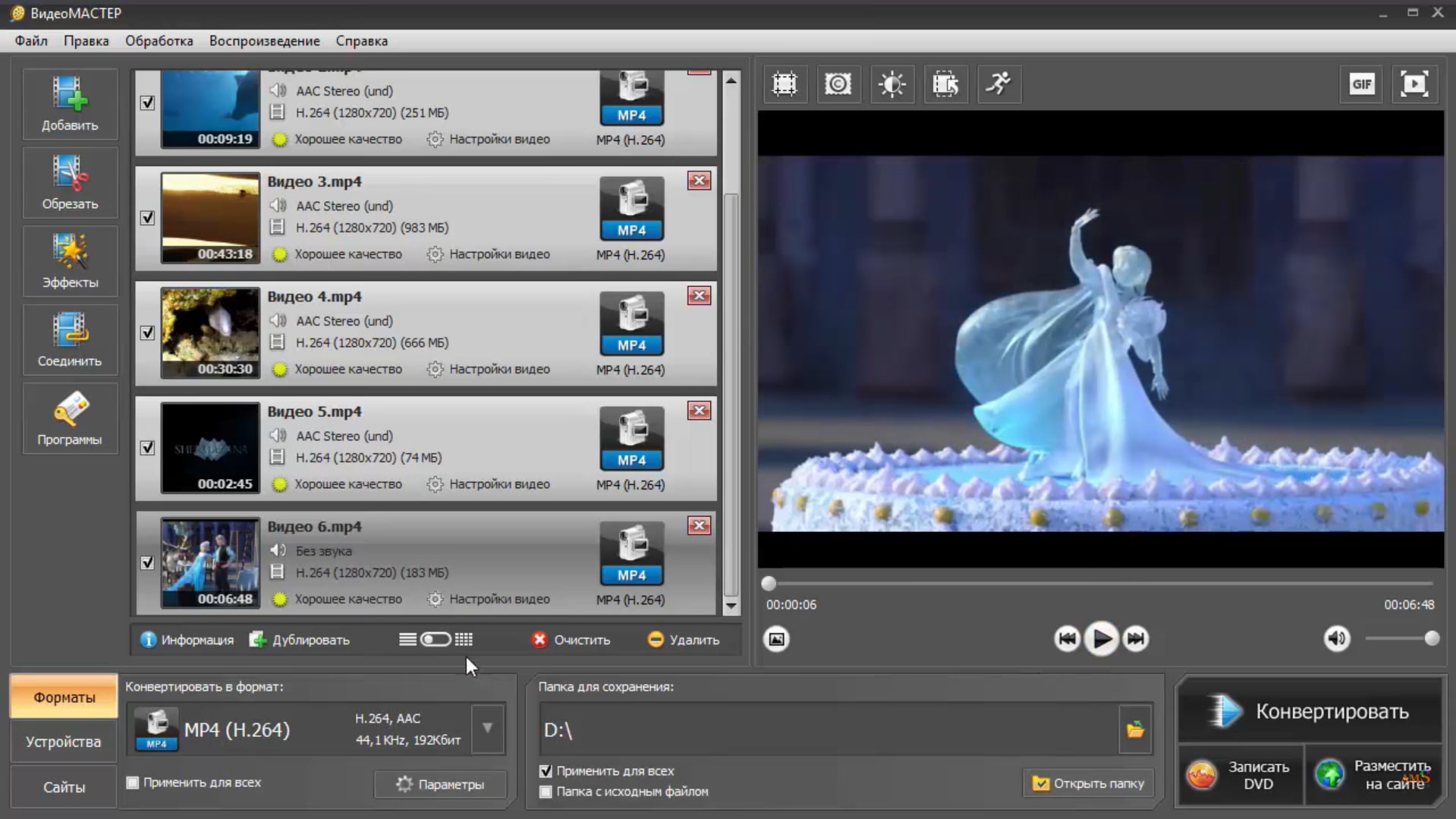
Скачайте программу и оцените все ее преимущества
5 плееров для отрытия AVI файла
Помимо одной общей базовой функции воспроизведения видеофайлов, все AVI плееры имеют свои особенности. Рассмотрим пятерку основных проверенных временем утилит и разберемся, какие преимущества и недостатки есть у каждой из них.
VLC media player
Медиапроигрыватель VLC от некоммерческого проекта VideoLAN популярен благодаря своей кроссплатформенности и открытому исходному коду. Софт не является платным и может воспроизвести видео с компьютера, флешки или диска. Имеется возможность вести запись стримов и подкастов из Интернета на компьютер.
Доступен на всех основных операционных системах на ПК. Хоть внешний вид давно не обновлялся, зато функционал пополняется новыми функциями. В дополнение к проигрыванию мультимедиа добавилась возможность делать скриншоты экрана во время просмотра роликов и конвертировать их в нужный формат.
Преимущества:
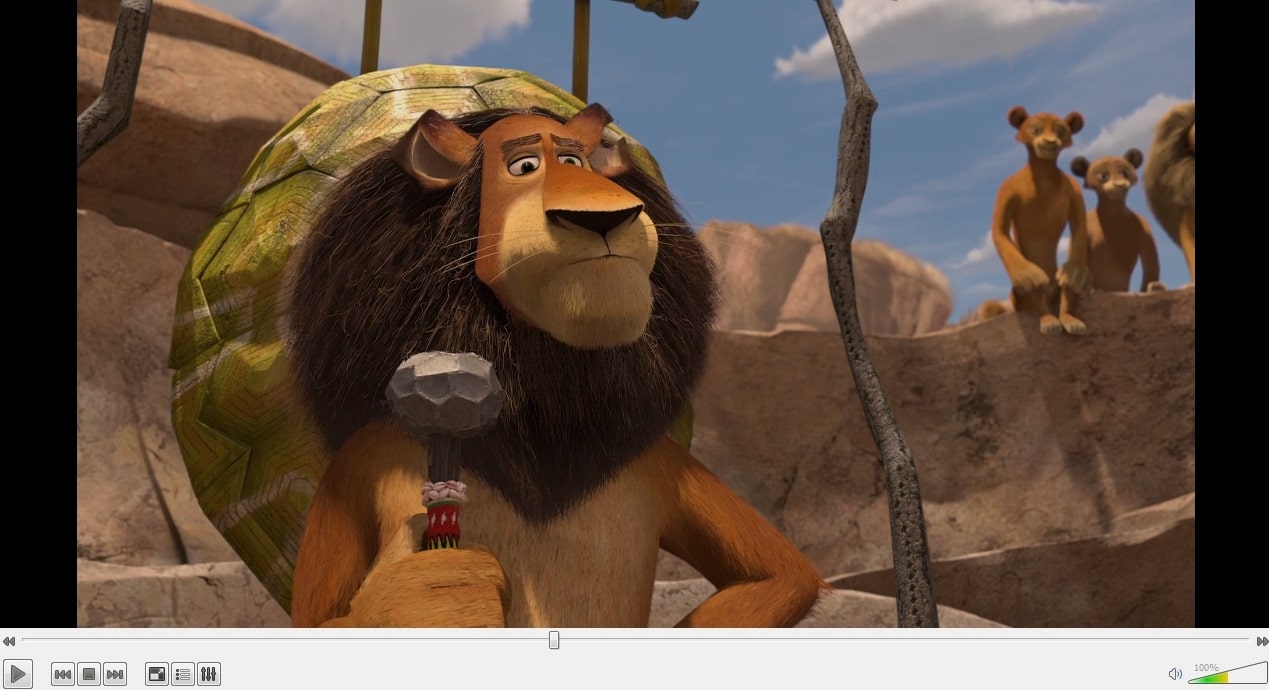
Окно просмотра VLC media player
Media Player Classic
Видеоплеер MPC – чрезвычайно легкий мультимедийный проигрыватель AVI с открытым исходным кодом, работающий на операционной системе Windows. Он поддерживает отображение всех распространенных форматов видео и аудио. Благодаря открытому исходному коду в приложение нет рекламы и встроенных шпионских средств, которые могут собирать данные о пользователе.
Отличительная особенность утилиты – это проигрывание FLV-файлов с возможностью перемотки. Хорошо оптимизирован для работы на старых компьютерах. Есть возможность проигрывания клипов по ссылке, добавления субтитров для фильмов и их автоматический поиск на различных ресурсах в Сети.
Программа полностью переведена на русский язык, хоть официальный сайт проекта и остается только на английском. Разработка продукта была остановлена в 2017 году.
Преимущества:
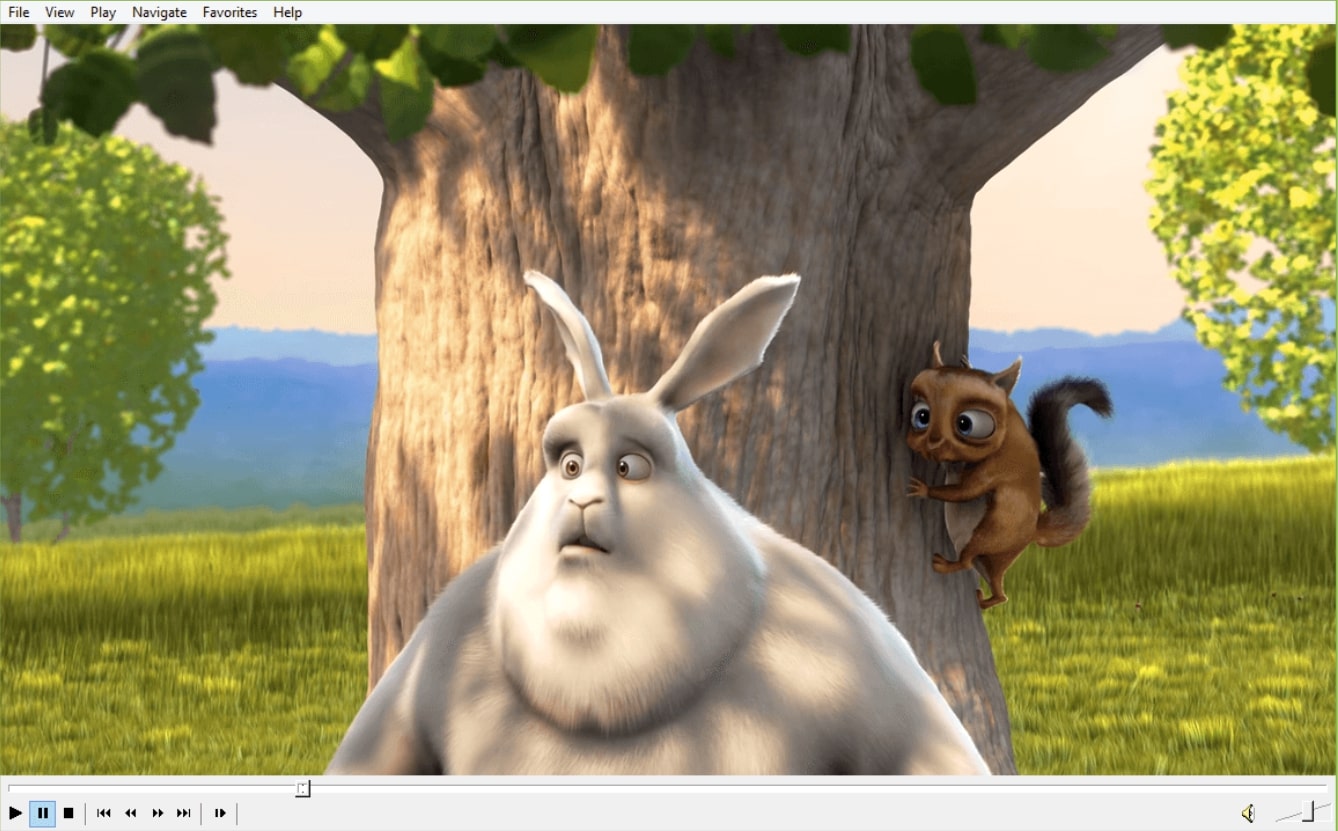
Окно Media Player Classic
KMPlayer
KMPlayer – южнокорейский софт для воспроизведения многопотоковых и однопотоковых видео и аудиофайлов, разработанный под операционные системы Windows и macOS. Медиаплеер одинаково хорошо справляется с отображением видеоклипов как устаревших форматов, к которым как раз относится AVI, так и новых вроде Blu-ray с разрешением Ultra HD. Дизайн интерфейса довольно минималистичный, что иногда затрудняет поиск нужной функции.
Отличительной особенностью плеера от других является функция выравнивания громкости звука в видеоролике, которая особенно полезна при просмотре скачанных с торрентов фильмов со встроенными рекламными роликами. Также загрузка и проигрывание файлов из Сети доступны и в самом плеере. Эта функция пригодится тем, кто хочет скачать несколько фильмов в дорогу для дальнейшего просмотра офлайн.
Стоит отметить, что недавно произошел релиз приложения для мобильных платформ, и теперь оно доступно для загрузки в App Store и Google Play.
Преимущества:
официальный сайт доступен только на английском
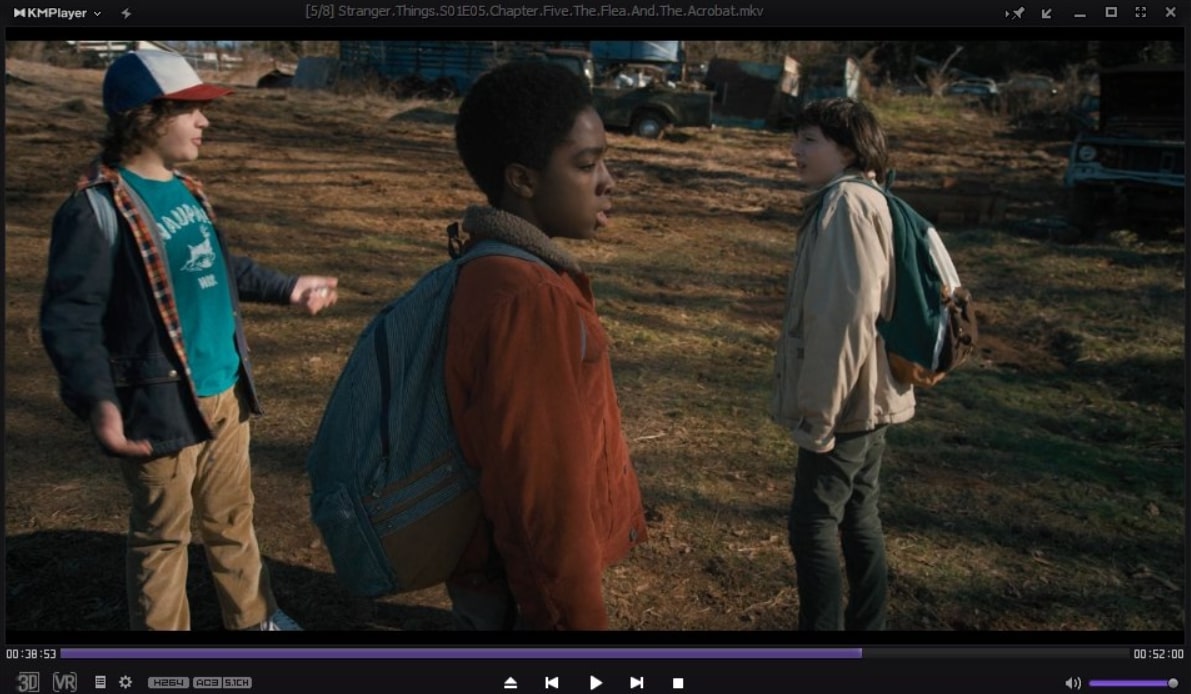
GOM Player
GOM Player – еще один проверенный временем медиаплеер для Windows. Софт позволяет начать просмотр роликов прямо в процессе загрузки из Интернета, а также поддерживает проигрывание поврежденных видеоклипов.
Отличительная особенность – проигрывание большинства медиафайлов без необходимости в сторонних кодеках, так как есть встроенная база большинства из них. Также в плеере есть огромная коллекция встроенных субтитров к фильмам, которая постоянно дополняется на протяжении уже 10 лет. Для просмотра доступны записи во всех популярных форматах и даже панорамные видео в 360 градусов. Во время просмотра можно делать скриншот экрана и записывать звук.
Утилита доступна на русском языке, хоть официальный сайт проекта остается только на английском. Недавно было запущено приложение для мобильных устройств.
Преимущества:
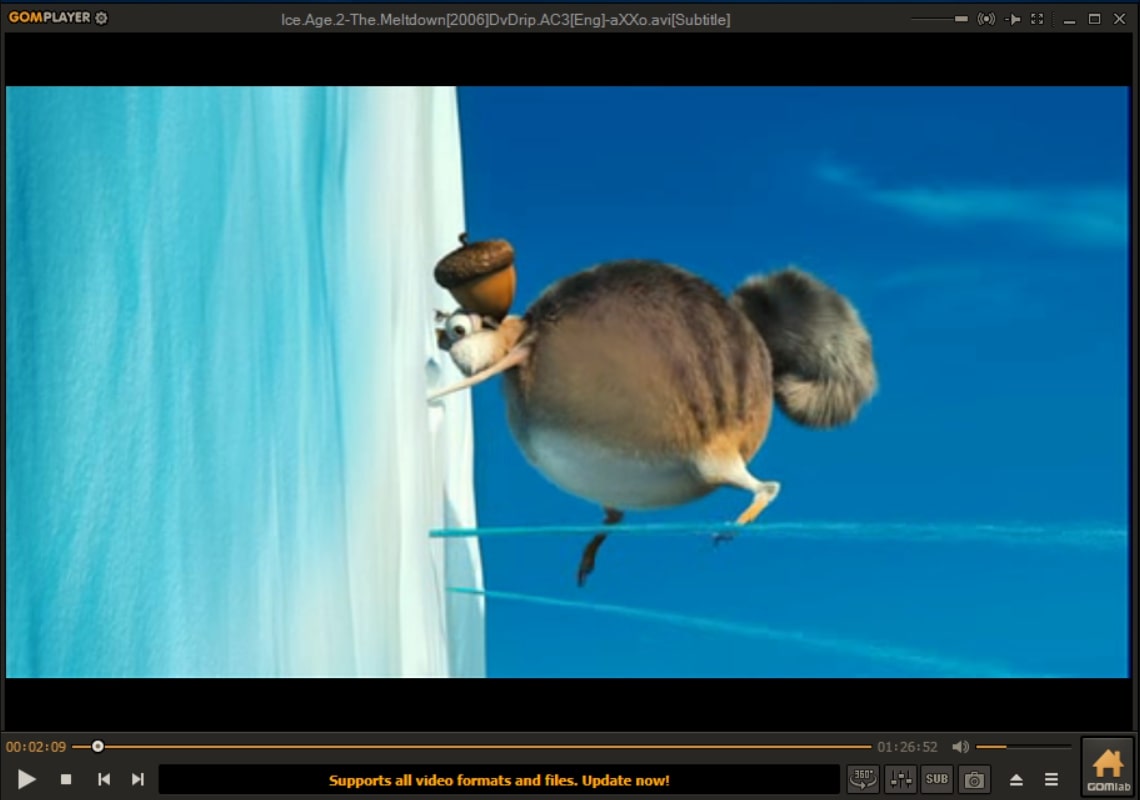
Интерфейс GOM Player
DivX Player
DivX Player – давно зарекомендовавшее себя приложение для воспроизведения, создания и трансляции роликов, включая распространенные форматы вроде MKV и HEVC и до видео в разрешении 4K. Софт доступен для операционных систем на базе Windows и Mac. Полный пакет программного обеспечения включает в себя три компонента для высококачественного проигрывания видео: плеер, конвертер и внутренний стриминговый сервер. Кстати, с помощью последнего можно легко выводить изображение с вашего компьютера на экран телевизора.
В платной версии есть возможность показа ролика из облачного хранилища напрямую без загрузки, например с Google Drive или Dropbox.
Преимущества:
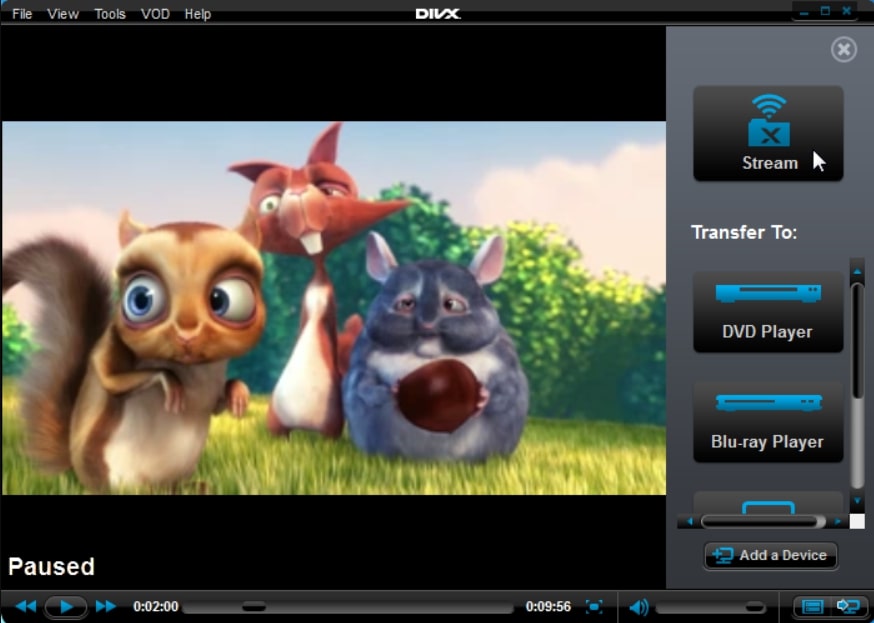
Меню DivX Player
Итоги
Подведем итог и еще раз кратко пройдемся по всем утилитам из нашего обзора.
Первые два места нашего списка занимают медиапроигрыватели, разработка и обслуживание которых уже частично или полностью прекращены, поэтому интерфейс может показаться неудобным для современных пользователей. Следующие два плеера, разрабатываемые в Южной Корее, обладают хорошим функционалом, но не имеют официального сайта на русском языке. Из-за этого разобраться с утилитой и получить своевременную техническую поддержку может быть довольно непросто. Последнее место нашего списка представлено проигрывателем, который обладает только ограниченным функционалом в пробной версии, а кроме этого уже давно не обновлялся.
Какой бы представленный проигрыватель AVI вы ни выбрали в итоге, помните, что конвертировать любой видеоролик или аудиоклип в необходимый для просмотра формат можно с помощью удобной программы ВидеоМАСТЕР!
Чем открыть файл AVI
Что такое формат AVI? Популярные программы для просмотра ави видео на компьютерах и смартфонах.
В AVI формат с помощью различных кодеков комбинируются аудио- и видеофайлы для синхронного воспроизведения видео и звука. В статье расскажем, для чего используется такое расширение и чем открыть файл AVI на разных операционных системах:
- как открыть файл AVI на компьютере ОС Windows;
- как открыть файл AVI на Mac OS;
- как открыть файл AVI на Андроиде;
- как посмотреть файл AVI на Айфоне и Айпаде.
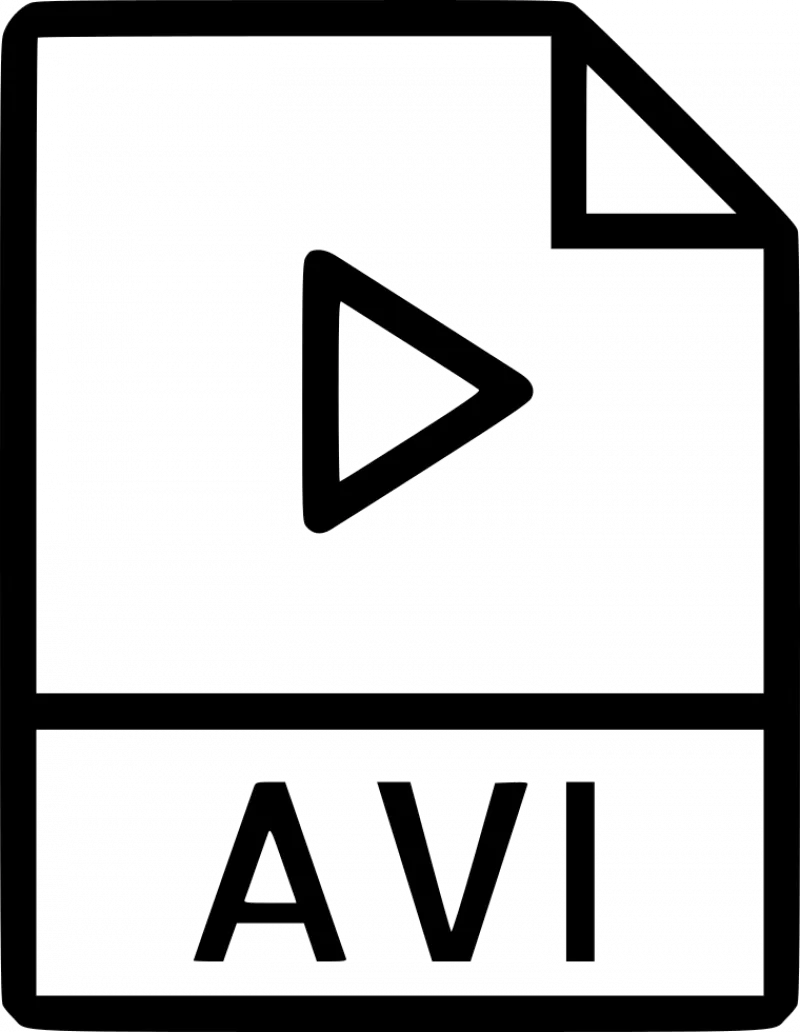
Общее описание формата AVI
Audio Video Interleave (чередование аудио и видео) – своеобразный медиаконтейнер, который хранит разные форматы аудио и видео. Формат внутренних файлов зависит от выбранного кодека, формирующего его. Это может быть комбинация видео DivX или XviD и аудио WMA.
Своим появлением AVI обязан корпорации Microsoft, которая представила его в 1992 году. Сегодня является стандартным видеоформатом для платформы Windows.

При записи AVI используется сжатие для хранения документов. Такой файл занимает больше места, чем, например, MPEG и MOV.
AVI создаются и без использования сжатия. Это сохраняет качество записи независимо от того, сколько раз открывается или сохраняется файл. Кроме того, воспроизведение происходит без использования посторонних кодеков. Однако размер такого файла минутной длительности 2-3 ГБ.
Как открыть файл avi на компьютере ОС Windows
Для просмотра файлов с расширением AVI используют базовый медиа-проигрыватель Windows Media Player содержит малую библиотеку кодеков. Для воспроизведения большего количества документов нужно установить программный пакет K-Lite Codec Pack.
Набор кодеков в составе пакета периодически обновляется, добавляются новые форматы. Последняя ревизия пакета K-Lite Codec Pack – 14.7.0.

В 2018 году представлен форк проигрывателя Media Player Classic Home Cinema. В 2019 году произошло основное изменение – включена функция youtube-dll.
Как открыть файл avi на Mac OS
Посмотреть AVI видео на Mac стандартным проигрывателем QuickTime можно только, если в файле используется контейнер DivX. В этом случае достаточно скачать и установить кодек DivX. В остальных случаях открыть формат AVI на Apple MacBook можно с помощью программ MPlayerX или VLC для MacOS. Плеер MPlayerX воспроизводит популярные видео-форматы, но не проигрывает аудиофайлы. Полезная опция плеера – воспроизведение из интернета и создание скриншотов с экрана при просмотре. Требуется сборка Mac OS 10.7 и выше.

Открываем AVI онлайн
Просмотр файлов с расширением AVI в онлайн-режиме возможен только в онлайн-кинотеатрах и на стриминговых площадках. Для этого не нужны дополнительные утилиты, плеер с поддержкой этого формата интегрирован на веб-страницу.
Просмотр avi на Android
Посмотреть видео с расширением AVI на телефонах и планшетах Андроид гораздо проще, чем на Айфонах и Айпадах. Для этого всего лишь нужно:
- Скачать и установить одно из приложений (VLC media player, KMPlayer, MX Player);
- Перекинуть файл с видео на гаджет через USB (в плеерах есть встроенные файловые менеджеры) или облачные сервисы (большинство проигрывателей поддерживают загрузку с удаленных серверов, например, DropBox).
Расскажем немного об одном из самых популярных плееров — VLC media player для Android. Что в нем интересного:
- оборудован широкой базой данных, эквалайзером и фильтрами;
- воспроизводит доступные аудиоформаты, субтитры, телетекст и скрытые титры;
- кодеки не нужно загружать отдельно, кодек-пак интегрирован;
- проигрывает видео- и аудиофайлы, а также сетевые потоки, сетевые ресурсы и диски, ISO-образы DVD.

Как просмотреть файл AVI на iPhone и iPad
Формат AVI не является родным для устройств Apple. Для просмотра файлов AVI на iPhone и iPad существует 2 способа:
- переконвертация в форматы MP4 или MOV;
- использование сторонних плееров.
Рассмотрим второй более простой вариант на примере видео-плеера VLC для iOS:
- Скачайте и установите плеер.
- Запустите приложение и раскройте меню (иконка в виде конуса в верхнем левом углу).
- Переключите выключатель Загрузить через WiFi (должен стать оранжевым и появится адрес сервера).
- Данный URL введите в адресную строку браузера компьютера (должен быть подключен к той же Wi-Fi сети).
- Нажмите на значок «+» и выберите файл AVI.
- Видео загрузится в медиатеку Айфона.
Какие могут быть проблемы с AVI
При воспроизведении формата AVI проигрыватель в некоторых случаях выдает ошибку “Не удается воспроизвести файл. Формат не поддерживается”. Это происходит, когда на компьютере не установлен нужный кодек. Обновите кодек-пак, чтобы добавить новые форматы.
Плеер Sony Vegas Pro не открывает AVI
Если проигрыватель Sony Vegas не открывает AVI и выдает ошибку “Ни один из файлов, отправленных в Vegas Pro, не может быть открыт”, обновите “родную” библиотеку aviplug.dll. Для этого:
- с сайта разработчика скачайте архив и распакуйте;
- откройте папку библиотеки и перенесите файл, который не удалось открыть;
Новый формат добавится в плеер и будет воспроизводится.
Топ-6 проигрывателей AVI-файлов
16 Августа 2021
Важно, чтобы установленный на устройстве проигрыватель AVI поддерживал как можно больше кодеков. Кроме того, при выборе плеера следует учитывать его надежность, функционал, удобство интерфейса. Рассмотрим особенности наиболее часто используемых проигрывателей, а также выясним, что делать и чем открыть файл AVI, если медиаплееру не удается его воспроизвести.
| GOM Player | Есть бесплатная и платная версии, стоимость платной – $25 USD | Русский, английский, китайский, корейский, японский | Средняя |
| AVS Media Player | Бесплатно | Русский, английский и др. | Выше средней |
| MPC HC | Бесплатно | Русский, английский и др. | Выше средней |
| UMPlayer | Бесплатно | Русский, английский и др. (всего 35 языков) | Средняя |
Развернуть таблицу Свернуть таблицу
Выбираем лучший AVI-плеер
Для начала разберемся, что представляет собой формат AVI. AVI – популярный формат видео-и аудиофайлов, разработанный еще в 1992 году. Файл в этом формате представляет собой контейнер, содержащий аудио- и видеоматериалы, сжатые при помощи различных комбинаций кодеков.
Главное преимущество формата AVI – возможность использования большого количества программ компрессии мультимедийных данных. Фильмы и аудиозаписи корректно воспроизводятся лишь в том случае, если проигрыватель AVI-файлов поддерживает кодеки, с помощью которых сжаты данные, упакованные в контейнер.
Каждый AVI-плеер имеет свои преимущества и недостатки. Многие проигрыватели можно использовать не только для воспроизведения файлов, но и для редактирования, конвертирования файлов, работы с потоковым видео.
ОС: Windows 7 (64/32), 8, 10, macOS, Linux, Android, iOS, Tizen и Windows 10 Mobile
Тип лицензии: бесплатно
VLC Media Player – один из лучших бесплатных проигрывателей с открытым кодом, созданный в одном из парижских университетов. В программу зашито множество кодеков, благодаря чему проигрыватель, кроме AVI, поддерживает около 98 % всех существующих форматов медиафайлов. Большинство AVI-файлов плеер открывает без проблем и работает стабильно. Зачастую он даже способен воспроизвести файл с поврежденными индексами. В редких случаях, когда воспроизведение некорректно, рекомендуется установить пакет кодеков VLС Codec Pack.
Меню программы производит неоднозначное впечатление. Воспользоваться простейшими опциями, обеспечивающими воспроизведение файла, очень легко, с этим справится любой пользователь. Однако из-за некоторой запутанности меню на то, чтобы разобраться с более сложными функциями плеера, требуется время.
К примеру, чтобы запустить удобнейший сервис, позволяющий управлять скоростью воспроизведения, звуком и другими опциями при помощи легких движений мыши, придется пройти небольшой квест: последовательно открыть Инструменты – Настройки – Все – Интерфейс – Интерфейсы управления – Интерфейс управления жестами мыши (выставить флажок). Затем плеер следует перезапустить.
С помощью VLC Media Player можно конвертировать файлы из одного формата в другой, захватывать видео с рабочего стола, переносить видео с компьютера на iPhone или iPad без iTunes. Те, кто любит внешние эффекты, могут скачать с официального сайта addons.videolan.org темы оформления для проигрывателя (скины).
- Проигрыватель бесплатен
- Большое количество встроенных кодеков
- Кроссплатформенность
- Многофункциональность
- Возможность открытия поврежденных файлов
- Возможность управления плеером через браузер
- Сложность меню дополнительных функций
- При захвате видео с экрана невозможно одновременно записывать звук с микрофона
KMPlayer
ОС: Windows 10, 8, 7, XP, Vista, macOS, iOS 8.0 и выше, Android 4.0.3 и выше
Тип лицензии: бесплатно
KMPlayer – бесплатный проигрыватель с открытым кодом и большим количеством встроенных кодеков. Набор кодеков постоянно обновляется. Для того чтобы просто воспроизвести файл, пользователю не нужно каких-то особых навыков. Проблемы начинаются, когда требуется что-то посложнее. Собственно, многие пользователи считают главным недостатком плеера его главное достоинство – богатый функционал и возможность тонких настроек. Опций в меню так много, что новички нередко в них путаются.
Однако стоит разобраться в тонких настройках – и видео на экране в буквальном смысле заиграет совершенно другими красками. Так, для нечетких документальных фильмов или старых AVI-файлов размером 700 МБ можно включить опцию постобработки видео, настраивать параметры насыщенности, четкости, яркости кадра, улучшать качество звука (с помощью функции нормализации). Если воспроизведение видео замедляется – для повышения скорости легко снизить качество. Проигрыватель работает со многими форматами субтитров, есть встроенный редактор субтитров.
- Бесплатный
- Кроссплатформенность
- Возможность подключения очков виртуальной реальности для просмотра видео в формате 360 °
- Возможность чтения поврежденных, неполностью скачанных файлов
- Захват видео без аудиодорожки из файла
- Захват звука
- Возможность смены языковой дорожки и встроенных субтитров
- Возможность установки проигрывателя на съемные накопители
- Низкая ресурсоемкость
- Новички иногда жалуются на сложности освоения тонких настроек и опций работы с субтитрами
- Большое количество рекламы
- Некоторые пользователи отмечают нестабильную работу KMPlayer на устройствах под управлением macOS
GOM Player
ОС для бесплатной версии: Windows 7 (32) и выше, macOS X10.13 и выше
ОС для платной версии (GOM Player Plus): Windows 7 (32/64) и выше
Тип лицензии: GOM Player – бесплатно, GOM Player Plus – $25 USD
GOM Player – проигрыватель, отличающийся простотой интерфейса и компактностью. Плеер создан южнокорейской компанией Gretech Corporation.
Проигрыватель разрабатывался в расчете на самый широкий круг пользователей. Поэтому программа обеспечивает нормальную скорость воспроизведения видео даже на достаточно старых компьютерах. Плеер способен открывать не полностью загруженные или поврежденные файлы. Предусмотрены возможности настройки параметров видео: масштабирования, яркости, контраста. Есть опции покадровой перемотки, снятия скриншотов с видео, захвата аудио из видеороликов.
Сразу после установки следует убрать все флажки во вкладке Обновления, иначе при автоматическом обновлении язык интерфейса станет английским.
- Наличие бесплатной версии
- Большое количество встроенных кодеков
- Если нужного кодека нет, программа автоматически ищет его в Интернете
- Возможность усиления звука
- Возможность чтения поврежденных файлов
- Богатый функционал для работы с субтитрами
- Функция переключения аудиодорожек
- Функция поворота видео
- Возможность тонкой настройки отображения видео
- Низкая ресурсоемкость
- При автоматическом обновлении язык интерфейса может измениться на английский
- В бесплатной версии проигрывателя много рекламы
- Некоторые пользователи жалуются на нестабильность работы бесплатной версии
AVS Media Player
ОС: Windows 7, Windows 8.х, Windows 10
Тип лицензии: бесплатно
AVS Media Player – бесплатный медиапроигрыватель с очень простым и дружественным интерфейсом. Программа имеет множество встроенных кодеков.
Предусмотрен функционал для редактирования субтитров. Можно менять соотношение сторон кадра, в том числе и для кадров видео или фото нестандартных размеров.
- Возможность калибровки звука
- Визуализация аудиоданных
- Возможность просмотра фото в режиме слайд-шоу
- Отсутствие кроссплатформенности
- Высокие системные требования
- Во время установки программа по умолчанию пытается установить AVS Video Converter
- Нет встроенного эквалайзера
- Отсутствие фильтров
MPC-HC (Media Player Classic Home Cinema)
ОС: Windows
Тип лицензии: бесплатно
Это один из самых простых и надежных медиаплееров, хорошо знакомый большинству пользователей Windows. Проигрыватель не зря назван домашним кинотеатром: в программе предусмотрена возможность автоматического отключения компьютера по окончании просмотра фильма.
В программу интегрированы самые популярные кодеки, поэтому при открытии AVI-файлов, как правило, проблем не возникает. Если файл воспроизводится некорректно, можно установить пакет K-Lite Codec Pack. Если ресурсы системы не справляются с воспроизведением видео в высоком разрешении, его можно уменьшить.
- Доступен бесплатно
- Наличие функции смены аудиодорожки у видео
- Возможность подключения субтитров из внешнего файла
- Функция захвата и воспроизведения видео с ТВ-тюнеров
- Легко настраивать горячие клавиши для управления медиаплеером
- Возможность воспроизведения не полностью загруженных или поврежденных файлов
- Отсутствие кроссплатформенности
- Отсутствие автоматической настройки контраста и яркости
- Некоторые пользователи жалуются на проблемы с открытием плейлистов, названия которых написаны кириллицей
UMPlayer
ОС: Windows, macOS, Linux
Тип лицензии: бесплатно
UMPlayer – бесплатный медиапроигрыватель с открытым исходным кодом. Программа поддерживает около 270 кодеков, благодаря чему способна воспроизводить медиафайлы практически любого любого формата, включая и контейнеры с расширением AVI. Программа имеет много функций, поэтому интерфейс некоторым пользователям кажется несколько перегруженным. Однако простейшие опции воспроизведения файлов найти легко, а дополнительные функции можно изучать по мере надобности.
- Доступен совершенно бесплатно
- Кроссплатформенность
- Возможность работы на старых компьютерах
- Возможность синхронизации звука и субтитров
- Переключение между встроенными и внешними звуковыми дорожками
- Наличие видеоэквалайзера
- Воспроизведение поврежденных и не полностью загруженных файлов
- Сохранение времени остановки воспроизведения для каждого файла
- Необычный дизайн, из-за которого у пользователей могут возникнуть сложности с освоением программы
- После изменения настроек воспроизведение звука приостанавливается на несколько секунд
Альтернатива установке нового проигрывателя – Movavi Video Suite
Несмотря на распространенность файлов в формате AVI, иногда встречаются видео, которые не по зубам популярным проигрывателям. В таких случаях остается или методом проб и ошибок подбирать пакет кодеков, или устанавливать другой проигрыватель. К сожалению, оба варианта связаны с потерями времени.
Но есть и третий путь: воспользоваться программой Movavi Video Suite и конвертировать непокорный файл в другой формат. Установив эту пакетную программу, впоследствии вы сэкономите массу времени и сил: ведь разработчики постоянно создают новые кодеки, и «странные», ничем не открываемые файлы вам встретятся еще не раз. Movavi Video Suite быстро превратит проблемное нечто в нормальное видео. В Movavi Video Suite, кроме видеоконвертера, есть видеоредактор, с помощью которого из фильма можно вырезать особенно эффектные сцены, превратить их в GIF-анимацию, использовать для презентации.
Заключение
Мы рассказали только о самых популярных медиапроигрывателях, с помощью которых можно открыть файлы AVI. Все эти программы имеют достаточно понятный интерфейс на русском языке. Каждый пользователь сам решает, что лучше: многофункциональный проигрыватель со значительным количеством тонких настроек или плеер с меньшим количеством опций, но более простым интерфейсом. Если же вам не хочется дополнительно устанавливать медиаплеер, воспользуйтесь видеоконвертером и перекодируйте файл в какой-нибудь другой формат, который поддерживается уже имеющимся на устройстве проигрывателем.
Программы воспроизведения файлов AVI
Долгое время видеофайлы чаще всего распространялись в формате .avi. Сегодня разнообразие видеоформатов заполнило цифровой мир. Однако формат AVI по-прежнему занимает лидирующее положение. Каждый производитель по-своему решает, как воспроизвести такой файл на компьютере. Предлагаемый ими софт отличается функционалом, подчас замедляя работу системы.

Чем открывать видеофайлы в формате AVI?
Рассмотрим некоторые программы, наиболее, на наш взгляд, удачные в плане решения этой проблемы. Все программы, разумеется, осветить нереально, потому отобрали наиболее популярные, которые на слуху у пользователей, притом справляющиеся с воспроизведением на компьютере либо мобильном устройстве рассматриваемого нами формата с наибольшей эффективностью.
Что необходимо для просмотра
Многие пользователи сталкиваются с ситуацией, когда файл не проигрывается после установки ПО. Стандартные программы просмотра либо не видят файла, либо выдают ошибку воспроизведения, так как не могут прочитать формат и декодировать его. Потому прежде чем начать просмотр, открыть видео, установите специальные кодеки.
Кодек — это спецпрограмма, кодирующая и декодирующая цифровое видео. Чтобы открыть файл AVI, требуется именно декодировать, так же для изменения.
Итак, порядок настройки будет следующим.
- Скачайте, затем установите K-Lite Codec Pack, он обычно предоставляется бесплатно на многих ресурсах. Лучше воспользоваться официальным ресурсом codecguide.com. Слева увидите строчку для скачивания, вам предложат на выбор несколько вариантов, в зависимости от ОС.
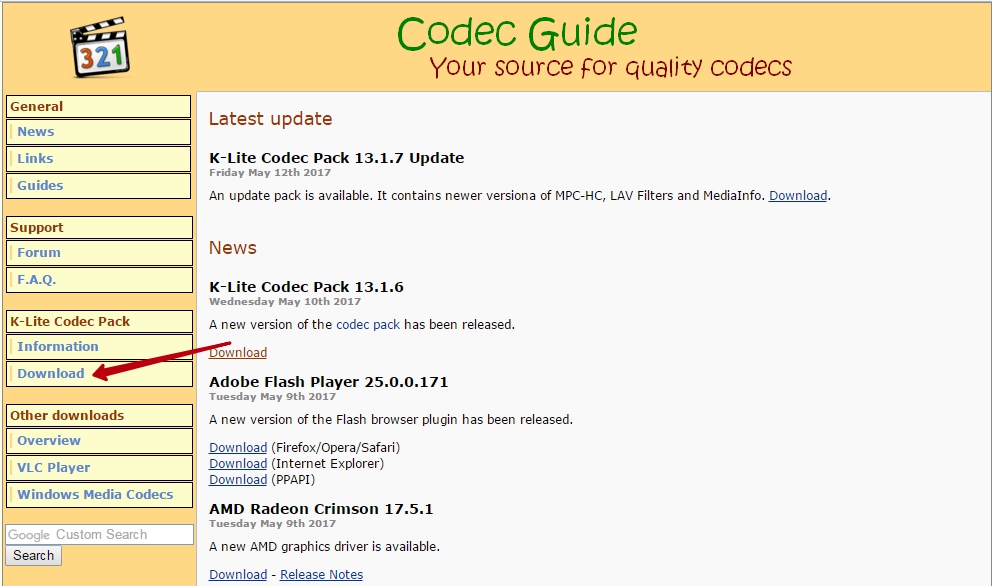 Рекомендуем скачивать Mega. Устанавливать K-Lite Codec Pack рекомендуем с параметрами по умолчанию, за исключением пункта, где размещать ярлыки, — это вы выбираете по своему желанию, и пункта по дополнительным программам (Additional Options) — здесь уберите отметки на предлагаемых дополнительно программах, оставив внизу отметку, сообщающую об отказе от дополнительных утилит.
Рекомендуем скачивать Mega. Устанавливать K-Lite Codec Pack рекомендуем с параметрами по умолчанию, за исключением пункта, где размещать ярлыки, — это вы выбираете по своему желанию, и пункта по дополнительным программам (Additional Options) — здесь уберите отметки на предлагаемых дополнительно программах, оставив внизу отметку, сообщающую об отказе от дополнительных утилит. - Зайдите на сайт quicktime.com. Скачайте там Quick Time, от компании Apple.
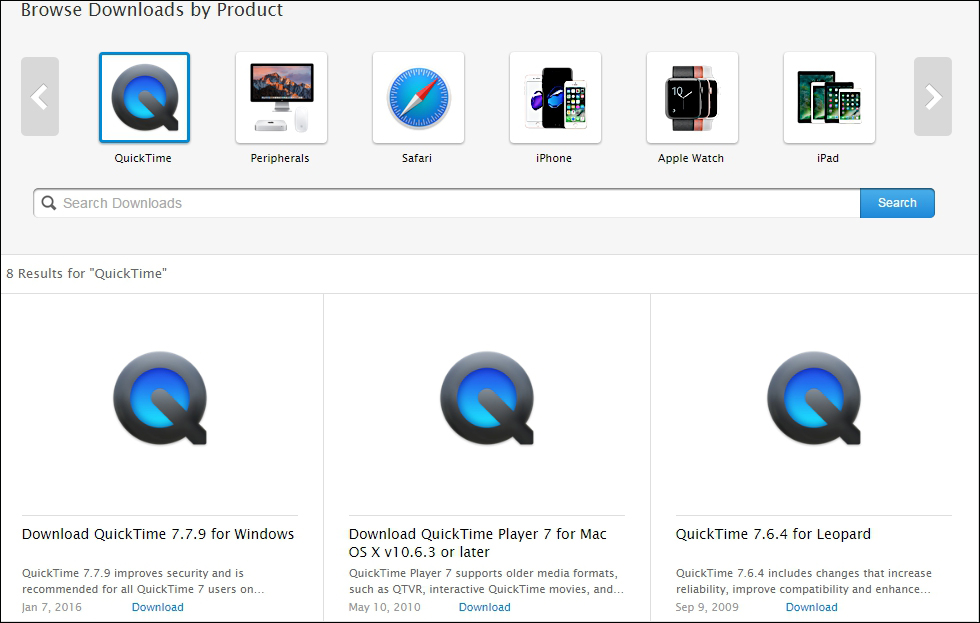 Это технология, предоставляемая бесплатно компанией Apple, чтобы открыть и воспроизвести любой формат, соответственно расширение .avi по идее должно стать доступным, просматриваемым. Некоторые другие программы используют Quick Time для помощи в выполнении собственных задач. Технология снабжена собственным плеером, предоставляемым бесплатно, именно он и нужен нам. Процесс установки довольно длительный, но того стоит. Значки на рабочий стол можно не ставить, нам нужно лишь, чтоб открывался тот файл, что привязан к Quick Time.
Это технология, предоставляемая бесплатно компанией Apple, чтобы открыть и воспроизвести любой формат, соответственно расширение .avi по идее должно стать доступным, просматриваемым. Некоторые другие программы используют Quick Time для помощи в выполнении собственных задач. Технология снабжена собственным плеером, предоставляемым бесплатно, именно он и нужен нам. Процесс установки довольно длительный, но того стоит. Значки на рабочий стол можно не ставить, нам нужно лишь, чтоб открывался тот файл, что привязан к Quick Time. - Перезагрузите компьютер. После завершения перезагрузки у вас должен будет спокойно открываться любой файл, расширение .avi либо иной формат.
Проигрыватели
Рассмотрим наиболее популярные и практичные проигрыватели, которые помогут вам просмотреть формат AVI. Зависят они, разумеется, от ПО, имеющегося на устройстве.
Для Windows
- Windows Media Player — универсальный проигрыватель;
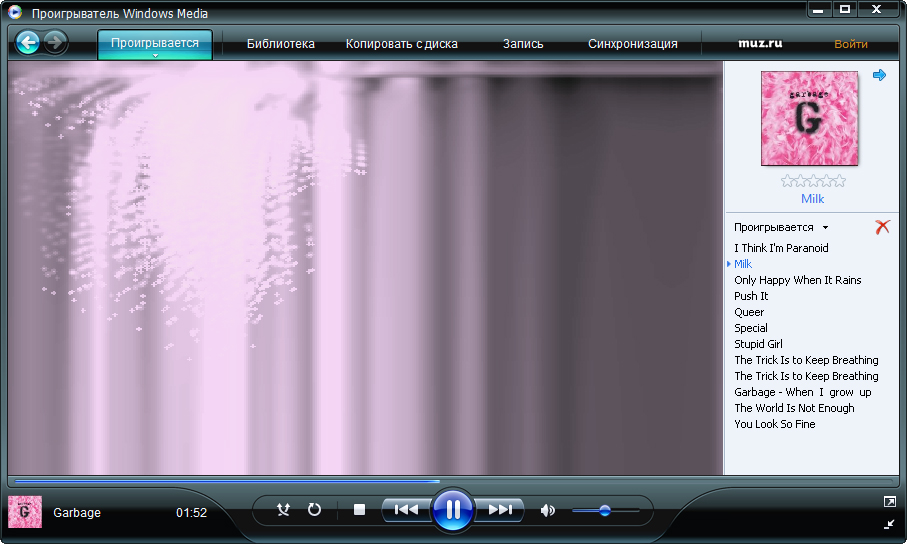
- Media Player Classic;
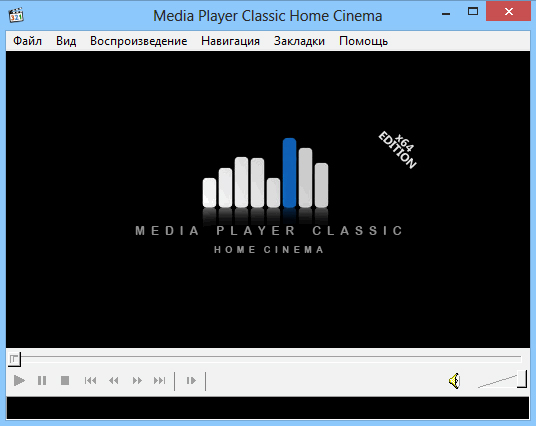
- VLC Media Player — бесплатный проигрыватель, в него встроено производителями множество кодеков, позволяющих открыть мультимедиафайл разных форматов;
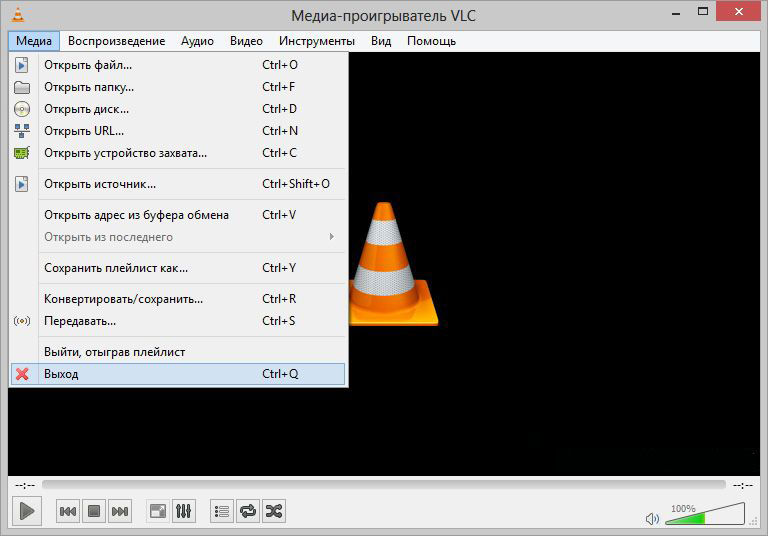
- AIMP — высокопопулярный проигрыватель, производители позаботились о приятном интерфейсе, хорошем функционале;
- Winamp Full — медиакомбайн, поддерживающий просмотр видео, прослушивание аудио, встроена поддержка онлайн радио- и видеостанций;
- BSplayer — ещё один плеер, весьма популярный, с приятным интерфейсом;
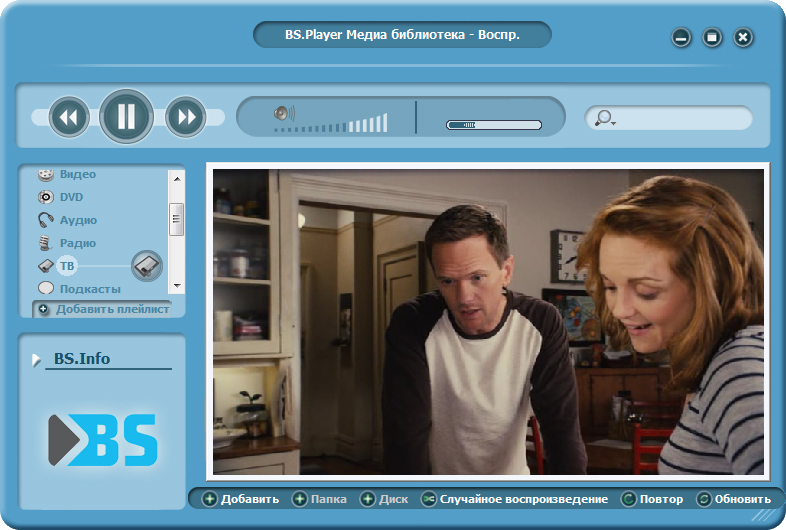
- VLC Media Player Portable — плеер с поддержкой всех распространённых видеоформатов.
Воспроизведение в MacOS
- Apple QuickTime Player — мультиплатформенный плеер, распространяемый бесплатно, многоязычный;
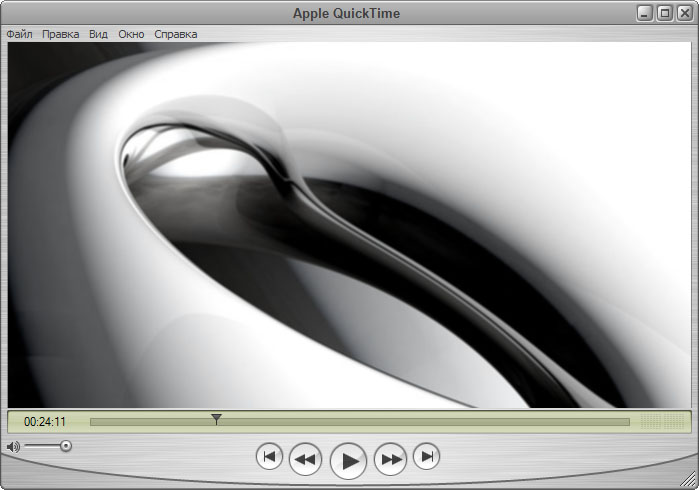
- Roxio Toast 15 Titanium;
- Roxio Popcorn;
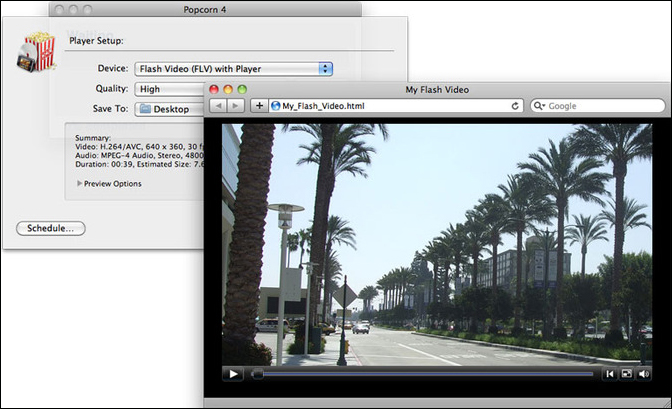
- Adobe Animate CC;
- Eltima Elmedia Player;
- VideoLAN VLC media player;
- RealNetworks RealPlayer Cloud;
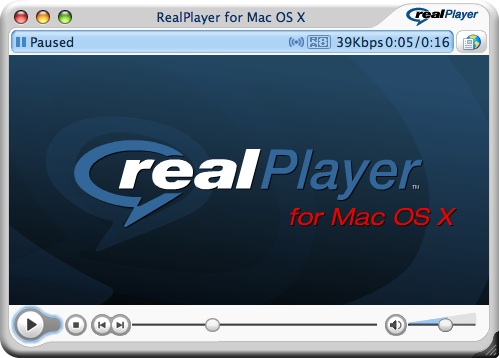
- ShedWorx Smart Converter;
- Kodi.
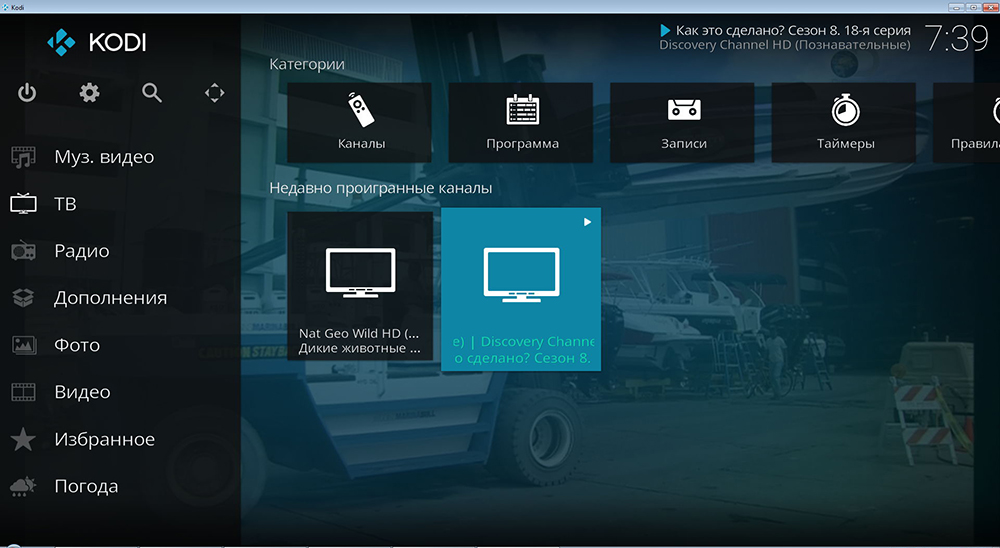
Для Linux
- xine — плеер с открытым исходным кодом, позволяет открыть видео, вручную синхронизировать видео- и аудиопотоки, использует библиотеки других ресурсов для доступа к зашифрованным файлам;
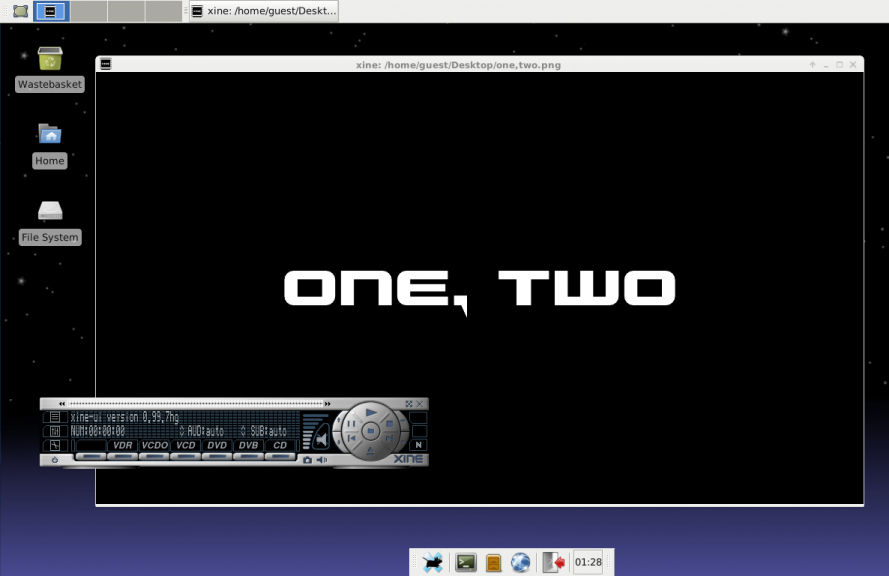
- Kodi;
- RealNetworks RealPlayer Cloud;
- VideoLAN VLC media player.
Проигрывание в Android
На мобильных устройствах нужны программы более лёгкие, однако чтобы при этом качество изображения и формат AVI не пострадали. Рекомендуем следующие:
- BIT LABS Simple MP4 Video Player;

- Google Диск;
- Videolabs VLC for Android.
Для iOS
- olimsoft OPlayer;
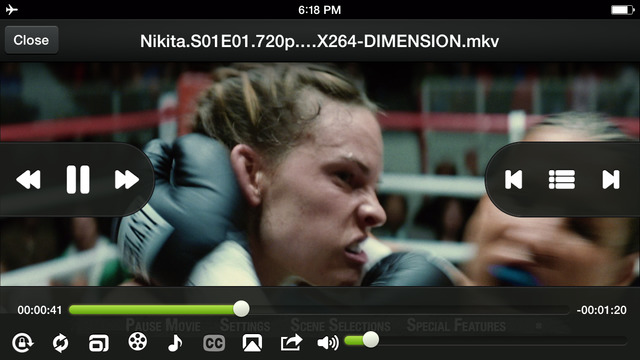
- VideoLAN VLC for iOS;
- Google Диск.
Скачайте нужные кодеки, проигрыватель, подходящий к вашему ПО — и просматривайте любое видео, формат AVI, а также другое распространённое расширение с комфортом.
Формат AVI, что это такое? Как работать с этим форматом
В статье рассмотрим вопрос, формат AVI, что это такое? Поговорим о том, как работать с данным форматом. Мы откроем его на компьютере, Андроиде и Айфоне. Также разберем программы для редактирования и создания видео с этим форматом.
Формат AVI, что это такое
 Здравствуйте, друзья! В компьютере мы используем различные видео-форматы, чтобы открыть и посмотреть видеоролики на компьютере. Одним из таких форматов является AVI. Что это такое?
Здравствуйте, друзья! В компьютере мы используем различные видео-форматы, чтобы открыть и посмотреть видеоролики на компьютере. Одним из таких форматов является AVI. Что это такое?
Этот формат называют медиа-контейнером, который хранит и воспроизводит видео информацию, вместе с аудио. В данный момент расширение файла АВИ является популярным форматом. С помощью формата можно посмотреть фильмы, прослушать аудио, создать и отредактировать видео.
Чтобы работать с AVI форматом необходимы кодеки, которые поддерживают видео и аудио. Данные кодеки можно скачать с Интернета, если их нет на компьютере.
Далее будет показано, как работать с форматом AVI и не только.
Возможности формата и краткая история создания
Перед использованием формата АВИ, поговорим о его возможностях:
- С помощью формата АВИ воспроизводятся видео и аудио.
- Он хранит мульти-медийную информацию.
- Может сжимать данные контента.
- Формат успешно работает на компьютере, Андроид и Айфон.
- В формате AVI можно редактировать и создавать видео.
- Есть возможность конвертации формата АВИ в другие форматы, например, в mp4.
Формат АВИ создала в 1992 году компания Майкрософт. Он был самым первым форматом для работы с видео-аудио в старой версии Windows 3.1. Сейчас его обновляют разработчики, улучшили качество сжатия и просмотра медиа-файлов в этом формате.
Формат AVI, чем открыть
Итак, чем открыть формат AVI? Для этого есть программы Windows или сторонние утилиты. К примеру, откроем видео в формате АВИ с помощью VLC media player. Кстати, о том, что такое VLC плеер рассказывается в статье на блоге.
Нажмите по файлу видео или аудио правой кнопкой мыши, далее «Открыть с помощью» и выберите из меню плеер (скрин 1).

После этого, видео в формате АВИ откроется для просмотра в выбранном плеере. Таким образом можете воспроизводить и аудио.
Также есть и другие программы для открытия этого формата, о них пойдет речь ниже.
Какой программой открыть формат AVI в Windows
Перечислим лучшие программы, которые открывают формат AVI в Windows:
- ComboPlayer. Это многофункциональный плеер, который работает со многими форматами, в том числе и АВИ.
- Microsoft Windows Media Player. Стандартный медиа-плеер для воспроизведения видео или аудио во всех известных форматах.
- RealNetworks RealPlayer Cloud. Простой проигрыватель для воспроизведения контента в разном формате.
- Media Player Classic. Универсальный проигрыватель для работы с медиа-контентом.
- PotPlayer. Данный проигрыватель имеет много возможностей для работы с видео или аудио-файлами.
В Интернете вы можете найти еще программы. Для этого воспользуйтесь поиском или этой ссылкой – «soft.mydiv.net/win/collections/show-Programmy-dlya-proigryvaniya-AVI-video-faylov.html».
Формат AVI, чем открыть на Андроид
На Андроидах вы так же вы можете запускать формат АВИ. Установите, например, с Плей Маркета это приложение «BIT LABS Simple MP4 Video Player» (скрин 2).

Откройте установленный плеер. Загрузите на телефон какой-нибудь видеоролик. Далее добавьте видео в эту программу и запустите для просмотра. Инструкция по использованию плеера есть на сайте – «play.google.com/store/apps/details?id=air.br.com.bitlabs.VideoPlayer&hl=en». Чтобы ее найти, нажмите кнопку «Подробнее» или «Read More». Английский язык сайта можно перевести в Google Chrome.
Есть и другие приложения для Андроид:
- BSPlayer;
- RealPlayer;
- Mobo Video Player;
- VPlayer;
- RockPlayer.
Полный список программ для открытия формата АВИ на телефоне: «soft.mydiv.net/android/collections/show-Proigryvateli-AVI-dlya-Android.html».
Формат AVI, чем открыть на айфоне
Формат Ави запускается на Айфоне с помощью плееров. Если у вас его нет, то установите с официальных сайтов. Список программ для открытия формата AVI:
- OPlayer Lite – это бесплатная программа воспроизводит все форматы на Айфон;
- VMPlayer – еще один бесплатный проигрыватель медиа-файлов;
- AVPlayer HD – платная программа для просмотра файлов АВИ;
- QuickTime – плеер для запуска видео и аудио.
Итак, как работать с перечисленными программами? Все просто. Скачайте на Айфон утилиту Perian, которая поддерживает работу плеера QuickTime. Далее откройте видео в формате АВИ и посмотрите, как он будет воспроизводиться в плеере.
Программы для редактирования видео в формате AVI
Есть специальные программы, которые редактируют видео в формате AVI. Они вам позволят создать уникальный видеоролик с различными видео-эффектами:
- Редактор видео Мовави. Программа находится в свободном доступе на этом сайте – «movavi.ru/».
- Wondershare Video Editor. Утилита обрезает видео, добавляет сотни эффектов к видеоролику.
- ВидеоМонтаж. Данный редактор редактирует видео и сохраняет на компьютер в формате АВИ. О том, как пользоваться этим редактором рассказывалось в статье.
- Программа Видео Пад. Данная утилита так же редактирует видео и сохраняет их на компьютере в различных форматах. Здесь показано, что такое ВидеоПад и как его использовать.
Данных программ для редактирования видео в формате АВИ вполне хватит. Остальные программы доступны в Интернете.
Программы для создания видео в формате AVI
Вы можете не только редактировать видео, но и создавать его в формате АВИ. Для таких целей воспользуйтесь перечисленными утилитами или другими программами:
- Roxio Creator;
- Adobe Flash Professional;
- CyberLink PowerDirector;
- AVS Video Editor;
- Камтазия Студио;
- Программа OBS Studio;
- и другие программы.
Чтобы использовать эти утилиты, скачайте и установите их на компьютер. Далее запустите и примените действие с вашим видеороликом, например, добавьте на него эффект текста. Затем сохраните видео на компьютер в формате AVI. Также вы можете записать видео с экрана компьютера.
Как преобразовать AVI в mp4, либо в другие форматы
Если формат АВИ вас не устроит, его можно преобразовать в формат mp4. В этом вам помогут сервисы-конвертеры.
Откройте браузер на компьютере и впишите в поисковике – «преобразовать avi в мп4». Далее нажмите «Найти». После этого будут открыты конвертеры, на которые можно перейти.
Открываем, например, этот сервис – «online-converting.ru/video/avi-to-mp4/» (скрин 3).

Далее нажимаем «Выбрать файл», чтобы загрузить на конвертер видео в формате АВИ. Или просто переносим его мышкой. Нажимаете кнопку «Конвертировать», чтобы преобразовать загруженный файл. Для преобразования других форматов, установите на сервисе значение перевода, например, AVI to MPEG и так далее.
После конвертации файла, внизу сервиса появится исходный файл. Нажмите по ссылке один раз, чтобы скачать видео на компьютер. На некоторых конвертерах файлы скачиваются автоматически.
Иногда сервисы выдают плохое качество воспроизведения АВИ. В этом случае, вы можете использовать видео-конвертеры – «softportal.com/dlcategory-375-1-0-0-0.html».
Заключение
Сегодня мы ответили на вопрос, формат AVI, что это такое. В статье было рассказано, как работать с данным форматом. Каждый пользователь использует разные форматы для видео, аудио файлов. Но этот формат хорошо подходит для редактирования и создания видео. А для загрузки видео, например, на Ютуб – лучше использовать MP4. От правильного выбора формата зависит качество воспроизведения видео.


